Affinity Photo Review: Er det virkelig så bra i 2022?
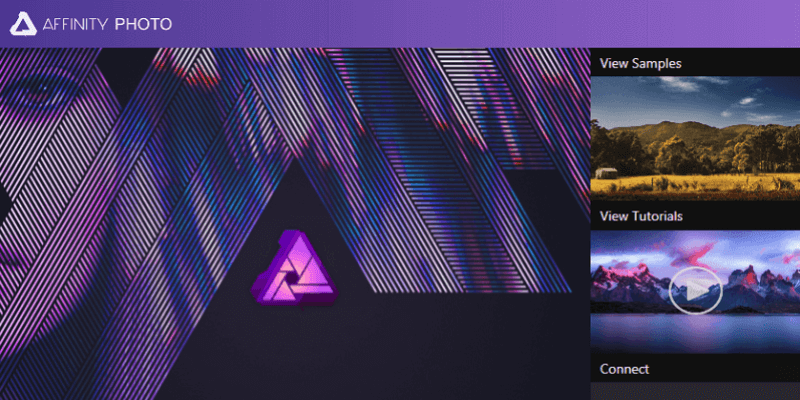
Affinity Photo
Oppsummering
Affinity Photo er en kraftig og rimelig bilderedigerer som har potensial til å konkurrere med Photoshop for mange uformelle og profesjonelle brukere. Den har et godt designet, tilpassbart grensesnitt og utfører de fleste redigeringsoppgaver raskt, delvis på grunn av maskinvareakselerasjonsfunksjonene. Tegne- og malealternativer er også ganske gode, det samme er vektortegneverktøyene, som også er kompatible med Affinity Designer.
Hastighet og respons når du arbeider med RAW-bilder kan forbedres, men dette burde ikke være et stort nok problem til å avskrekke de fleste brukere. Affinity Photo er ganske nytt når det gjelder utvikling, men teamet bak jobber kontinuerlig med nye funksjoner og feilrettinger, for å sikre at det raskt kan vokse til det komplette Photoshop-alternativet som mange fotografer håper på.
Hva jeg liker: Godt designet grensesnitt. Kraftige bilderedigeringsverktøy. Utmerket tegne- og vektorverktøy. GPU-akselerasjon.
Det jeg ikke liker: Sakte RAW-redigering. Mobilapp kun for iPad.
Hva er Affinity Photo?
Det er et relativt nytt bilderedigeringsprogram tilgjengelig for Windows og Mac. Serif, som opprinnelig ble designet eksklusivt for macOS-miljøet, har kontinuerlig utviklet programmet i løpet av 8 år og ga etter hvert også ut en Windows-versjon.
Affinity Photo blir ofte referert til av fotografer som et Photoshop-alternativ, og gir et komplett utvalg av bilderedigerings- og opprettelsesverktøy. Den er designet for den profesjonelle brukeren, men er ikke for komplisert for den mer uformelle brukeren å dra nytte av – selv om det kan kreve litt studier for å lære alle funksjonene.
Er Affinity Photo gratis?
Affinity Photo er ikke gratis programvare, men du kan få tilgang til en gratis, ubegrenset 10-dagers prøveversjon av programvaren på Serif-nettstedet. De krever at du registrerer deg for e-postdatabasen deres for å sende deg en nedlastingslenke for prøveversjonen, men i skrivende stund har jeg ikke mottatt spam eller uønskede e-poster som følge av registreringen.
Når prøveversjonen er over, kan du kjøpe en frittstående kopi av programvaren for $54.99 USD (Windows- og macOS-versjoner). For iPad-versjonen koster den 21.99 dollar.
Fungerer Affinity Photo på iPad?
Et av de mer interessante alternativene for å bruke Affinity Photo er mobilversjonen av programvaren de har laget for iPad. Den lar deg bruke de fleste redigeringsfunksjonene som finnes i fullversjonen av programvaren, og gjør iPad-en din om til et tegnebrett på skjermen.
Dessverre er det ingen lignende versjon tilgjengelig for Android-nettbrett, og Serif har ikke annonsert planer om å utvikle en.
Hvor finner jeg gode Affinity Photo-opplæringer?
Affinity er ganske ny programvare, så de fleste veiledningene som er tilgjengelige er laget av Affinity selv. Det er svært få bøker tilgjengelig om Affinity Photo, og ingen tilgjengelig på engelsk på Amazon.com, men Affinity har laget et ekstremt omfattende sett med videoopplæringer som forklarer alle hovedfunksjonene i programmet.
Det er også hurtigkoblinger til videoopplæringer, eksempelbilder og sosiale medier relatert til Affinity Photo i oppstartsskjermen som vises når programvaren først lastes inn.
Innholdsfortegnelse
Hvorfor stole på meg for denne avfinitetsbildeanmeldelsen?
Hei, jeg heter Thomas Boldt, og jeg har jobbet med bilderedigering i mange år i min karriere som grafisk designer og profesjonell fotograf. Min erfaring spenner fra små åpen kildekode-redaktører til industristandard programvarepakker, og det har gitt meg mye perspektiv på hva en god redaktør kan utrette – samt hvor frustrerende en dårlig utformet en kan være.
I løpet av min opplæring som grafisk designer brukte vi en god del tid både på å bruke disse programvarepakkene så vel som å forstå logikken som gikk inn i utformingen av brukergrensesnittene deres, og det hjelper meg også til å skille ut de gode programmene fra de dårlige. . Jeg er alltid på utkikk etter et kommende program som kan bidra til å forbedre arbeidsflyten min, så jeg behandler alle mine redaktøranmeldelser som om jeg kunne vurdere å bruke programmet selv.
Ansvarsfraskrivelse: Serif har ikke gitt meg noen kompensasjon eller vederlag for skrivingen av denne anmeldelsen, og de har ikke hatt noen redaksjonelle innspill eller kontroll over de endelige resultatene.
Detaljert gjennomgang av Affinity Photo
Merk: Affinity Photo er et stort og komplekst program med et bredt spekter av funksjoner, og vi har ikke plass til å se på dem alle i denne anmeldelsen. For å få en fullstendig oversikt over funksjonene som tilbys i Affinity Photo, kan du se hele funksjonslisten her. Skjermbildene i den følgende gjennomgangen ble tatt med Windows-versjonen av programvaren, men Mac-versjonen skal være nesten den samme med bare noen få små grensesnittvariasjoner.
Brukergrensesnitt
Brukergrensesnittet til Affinity Photo følger en veldig lik modell som brukes av Photoshop, men dette er en god ting. Det er rent, tydelig og minimalistisk, slik at arbeidsdokumentet ditt er hovedfokuset. Hvert element i grensesnittet kan tilpasses slik at du kan lage en layout som matcher dine spesifikke behov, noe som er til stor hjelp for alle som ønsker å optimere arbeidsflyten sin.

Totalt sett er Affinity Photo delt inn i fem moduler de kaller ‘personas’ som er tilgjengelig øverst til venstre og fokusert rundt spesielle oppgaver: Foto, Liquify, Develop, Tone Mapping og Export. Dette gjør det mulig å holde grensesnittet så minimalt som mulig samtidig som det gir alle verktøyene som er nødvendige for et komplett utvalg av redigeringsoppgaver.
Mesteparten av tiden vil brukerne være på Develop-persona for å jobbe med RAW-bilder eller Photo-persona for generell redigering, tegning og maling. Liquify-personaen er eksklusivt dedikert til Affinitys versjon av Liquify/Mesh Warp-verktøyet, og Tone Mapping er først og fremst designet for å lage og jobbe med HDR-bilder. Den endelige personaen, Export, er ganske selvforklarende, og lar deg skrive ut det ferdige mesterverket i en rekke forskjellige formater.
En av de mer interessante aspektene ved Affinity Photos brukeropplevelse (relatert, men litt forskjellig fra brukergrensesnittet) er Assistant-verktøyet. Dette lar deg tilpasse programmets svar til visse hendelser, som du kan se på bildet nedenfor.
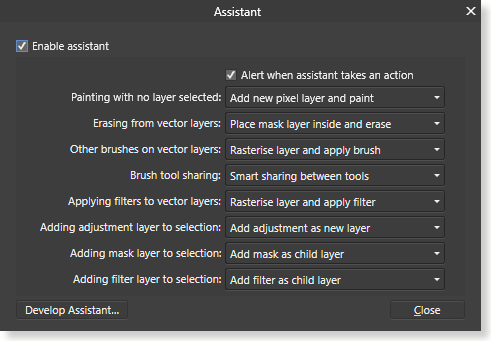
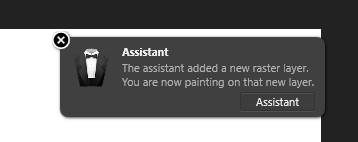
Jeg syntes de fleste standardinnstillingene var ganske nyttige, men det er fint å ha muligheten til å tilpasse dem hvis du foretrekker et annet svar, eller du kan ganske enkelt deaktivere hele greia hvis du vil håndtere alt manuelt.
Altfor ofte bytter jeg til pensler ved å bruke tastatursnarveier og glemmer så å endre laget jeg jobber med, så jeg vil ikke at ‘Andre børster på vektorlag’ skal rastrere det automatisk, men heller minne meg på å ikke jobbe slik. fort at jeg mister oversikten over detaljer! Små berøringer som dette viser hvor investert Serif er i å gi en god brukeropplevelse som inkluderer tilbakemeldinger fra brukere, og andre utviklere vil være lurt å merke seg.
RAW-redigering
For det meste er RAW-redigeringsverktøyene i Affinity Photo utmerkede, og dekker alle kontrollene og verktøyene du forventer av en RAW-bilderedigerer av profesjonell kvalitet.
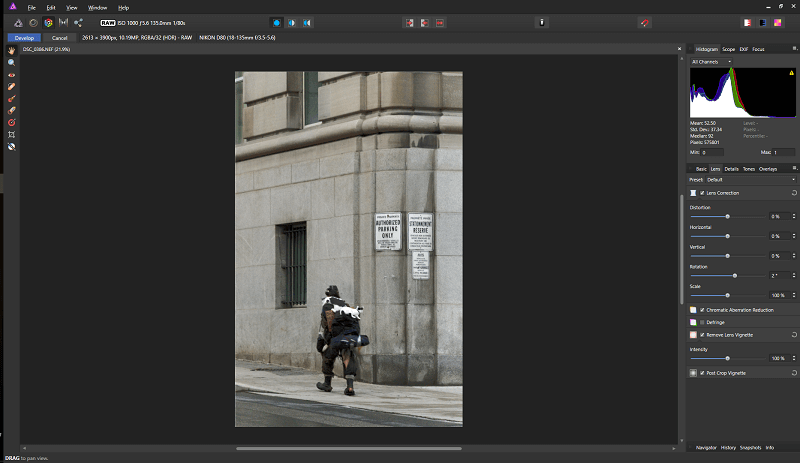
Verktøyene er enkle å bruke og effektive, og inkluderer til og med et bildegjennomgangsalternativ som jeg aldri har sett før i en bilderedigeringsprogram, flere ‘Scope’-stiler av histogram som er mer vanlig å finne i videoredigeringsprogramvare. Til tross for at jeg har sett og forstått veiledningsinstruksjonene om hvordan de ulike skopene fungerer, er jeg ikke helt sikker på hvorfor du vil bruke dem – men de er absolutt interessante. Jeg kan tenke meg at de er mest nyttige for å lage sammensatte bilder og sikre at de ulike elementene matcher hverandre, men jeg må utforske det mer for å finne ut av det.
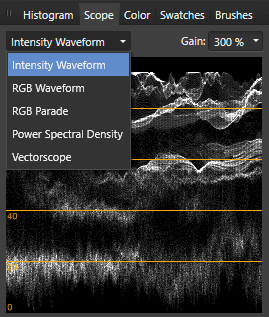
Til tross for at jeg generelt sett er effektiv, har jeg to problemer med Affinity Photos RAW-håndtering. Først og fremst tar redigeringer ofte overraskende lang tid å gjelde. Jeg vurderer programvaren på en ganske kraftig datamaskin ved hjelp av relativt lavoppløselige RAW-bilder, men hurtigjustering av innstillingsglidere kan resultere i flere sekunders forsinkelse før endringene implementeres, spesielt når flere justeringer er gjort. Noen av de mer grunnleggende verktøyene som hvitbalansejusteringer fungerer jevnt, men andre ser ut til å kreve litt mer optimalisering for å kunne holde tritt med en rask arbeidsflyt. Selv å bruke gradientmasker for lokalisert redigering er litt for tregt til å reagere for å gjøre finjusteringer enkelt.
For det andre ser det ut til å være en viss forvirring om hvordan og når automatiske linsekorreksjonsprofiler brukes. Etter å ha sjekket listen over støttede kamera- og objektivkombinasjoner, bør utstyret mitt støttes, men jeg kan ikke finne noen bevis for at noen justeringer blir brukt. Jeg er ikke sikker på om dette skyldes det faktum at funksjonen er ny i versjon 1.5-oppdateringen, et eller annet brukergrensesnittproblem som bare ikke lar meg forhåndsvise/deaktivere rettelsene, eller om de faktisk ikke blir brukt riktig .
Til ære for dem jobber utviklingsteamet hos Serif kontinuerlig med å oppdatere programmet, etter å ha gitt ut 5 store gratis oppdateringer til programvaren siden den første versjonen 1.0-utgivelsen, så forhåpentligvis vil de komme seg rundt til å fokusere litt mer på kodeoptimalisering når funksjonssettet er fullstendig utvidet. Versjon 1.5 er den første versjonen som er tilgjengelig for Windows, så det er ikke overraskende at det fortsatt er noen problemer som må løses.
Generell bilderedigering
Til tross for at Affinity Photo-nettstedet inkluderer RAW-redigering øverst på funksjonslisten, fungerer det best som en mer generell redaktør for bilderetusjering. Heldigvis for potensielle brukere ser ingen av optimaliseringsproblemene fra RAW-utviklingsfasen ut til å påvirke generell bilderedigering, som håndteres i Photo-persona.
Alle verktøyene jeg jobbet med var ganske responsive på et bilde i typisk størrelse, viste ingen forsinkelser i bruken av effektene, med unntak av Liquify-personaen. Jeg er ikke helt sikker på hvorfor Serif følte at det var nødvendig å vie en hel persona/modul til Liquify-verktøyet, men det viste en viss etterslep når du jobbet med en stor børste, selv om mindre børster var perfekt responsive.
Det er en rekke andre nyttige verktøy inkludert i Affinity Photo for raskt å utføre vanlige fotograferingsoppgaver, for eksempel panorama-sting, fokusstabling og HDR-sammenslåing (mer om HDR i neste avsnitt).
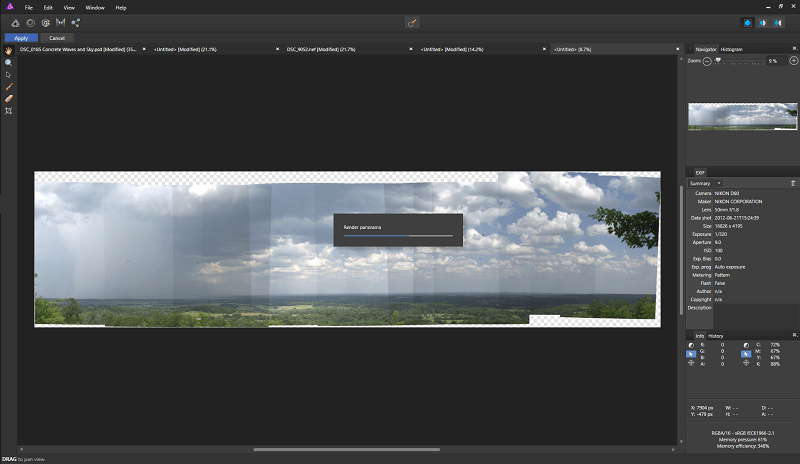
Panoramasøm var enkel, enkel og effektiv, og ga meg en mulighet til å teste hvor godt Affinity Photo håndterte store filer. Til tross for mine innledende betenkeligheter ved forhåndsvisningen under sømprosessen, ser det endelige produktet mye mer tiltalende ut, spesielt når det er beskåret og kombinert med et tonetilordnet lag og litt mer retusjering. Det var en viss redigeringsforsinkelse når du jobbet med dette bildet, men det er ekstremt stort, så det er ikke helt urimelig å forvente litt langsommere respons enn du ville fått jobbe med et enkelt bilde.
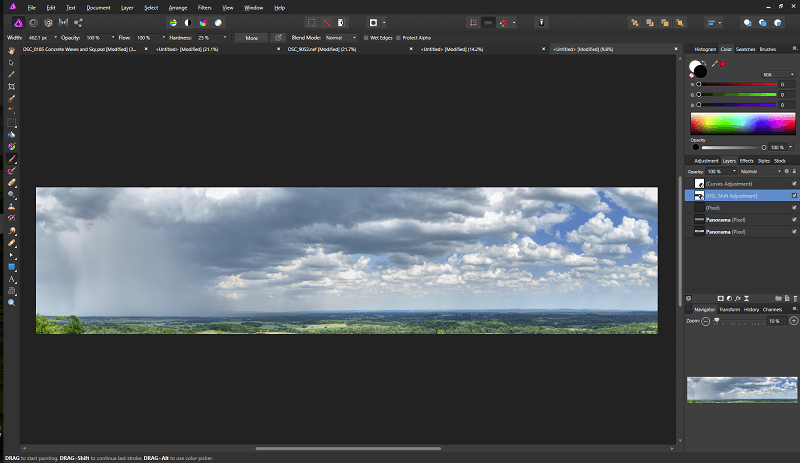
Tegning & Maling
Jeg er egentlig ikke så god som frihåndskunstner, men en del av Affinity Photo er et overraskende omfattende utvalg av børster som kan brukes til digital maling. Serif har inngått samarbeid med digitale malingsspesialister DAUB for å inkludere ganske mange sett med DAUB-designede børster, og de er interessante nok til at jeg seriøst vurderer å ta ut tegnebrettet mitt og se hva jeg kan gjøre.
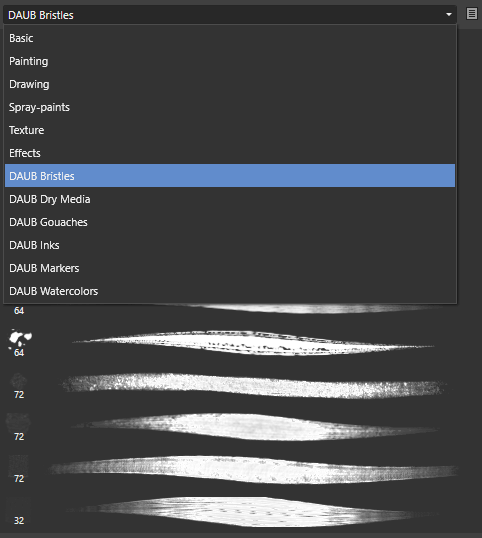
I tillegg, hvis du vil bruke vektorer som masker eller for å lage illustrasjoner, inkluderer Photo-persona et utmerket sett med vektortegneverktøy. Dette er (i hvert fall delvis) på grunn av Serifs andre store programvare, Affinity Designer, som er et vektorbasert illustrasjons- og layoutprogram. Dette gir dem god erfaring med hvordan de kan gjøre vektortegning effektiv, og det viser seg når de bruker verktøyene deres.
Tonekartlegging
Tone Mapping-personaen er et interessant tillegg til programmet, som lar brukere jobbe med ekte 32-bits HDR (high dynamic range)-bilder kombinert fra flere kildebilder med bracketing eller å lage en HDR-lignende effekt fra et enkelt bilde.
Den første innlastingen av Tone Mapping-persona kan ta litt tid, men det kan gi noen interessante resultater veldig raskt selv fra et enkelt bilde. Jeg er ikke personlig en stor fan av det typiske HDR-utseendet, siden de ofte virker overbehandlet, men under visse omstendigheter kan det være effektivt. (For de av dere som er nysgjerrige på HDR, kan du være interessert i å lese våre anmeldelser på aurora hdr og Photomatix Pro, to av de mest populære HDR-bildeprogrammer på markedet.)
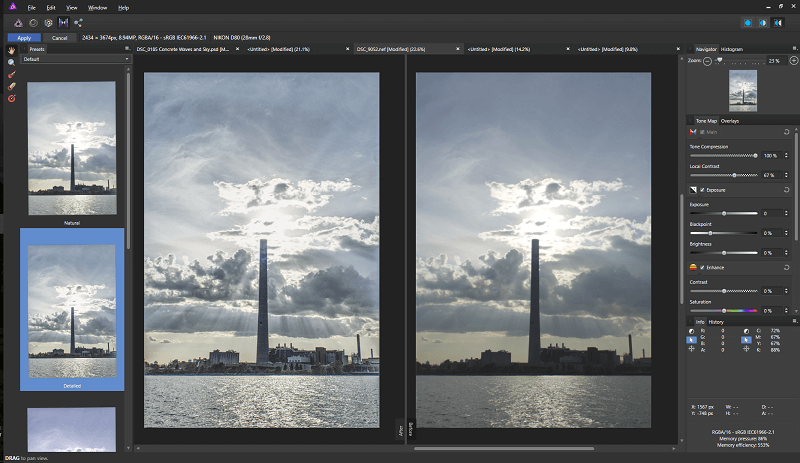
Av en eller annen grunn jeg ikke forstår, er det ikke så enkelt å jobbe med masker i denne personaen som det kunne eller burde være. Det er lett nok å jobbe med en pensel for å maskere bestemte områder for å bruke lokaliserte effekter, og det er enkelt nok å bruke en gradient på et bilde for å etterligne effekten av et gradert filter.
Likevel behandles gradientmasker og børstemasker som separate enheter, og du kan ikke redigere en gradientmaske med en pensel. For eksempel, hvis du vil korrigere himmelen bare for å få frem interessante detaljer i skyer, men det er et objekt i forgrunnen som skjærer horisonten, vil gradientmasken bli brukt på den, og det er ingen måte å fjerne den fra det maskerte området.
Årsaker bak vurderingene mine
Effektivitet: 4/5
Totalt sett er Affinity Photo en utmerket bilderedigerer med alle verktøyene du kan forvente av et program av profesjonell kvalitet. Alt er imidlertid ikke perfekt, siden RAW-import og -utvikling kan optimaliseres for å forbedre responsen, og håndtering av store filer kan også dra nytte av den samme optimaliseringen. Hvis du regelmessig jobber med svært høyoppløselige bilder, kan det være lurt å teste ut noen få ved å bruke prøveversjonen før du kjøper for å sikre at det vil være i stand til å oppfylle kravene dine.
Pris: 5 / 5
En av de mest tiltalende aspektene ved Affinity Photo er hvor rimelig det er. Til bare $54.99 USD for et frittstående engangskjøp gir det en imponerende mengde verdi for dollaren din. Brukere som kjøper i løpet av versjon 1.0+ utgivelsesvinduet vil få fremtidige oppdateringer til versjon 1 gratis, noe som gir enda bedre verdi ettersom Serif fortsatt er i ferd med å utvikle nye funksjoner.
Brukervennlighet: 4.5 / 5
Generelt er Affinity Photo ganske enkelt å bruke når du først har blitt vant til det generelle grensesnittoppsettet. Grensesnittet er rent og ryddig, noe som gjør redigering enkelt, og det kan tilpasses for å møte dine spesielle behov. Det tilpassbare assistentverktøyet gir også en imponerende grad av kontroll over hvordan programmet reagerer på innspillene dine, og andre utviklere vil gjøre klokt i å implementere noe lignende i programmene deres.
Støtte: 4/5
Serif har gitt et utmerket og ekstremt omfattende utvalg av videoopplæringer om hvordan du bruker programvaren, og det er et aktivt forum og sosiale medier-fellesskap av brukere som virker ganske glade for å hjelpe andre brukere. Kanskje fordi Affinity fortsatt er relativt nytt, er det ikke mye opplæring eller annen støtteinformasjon tilgjengelig fra tredjepartskilder.
Jeg har aldri funnet det nødvendig å gjøre det, men hvis du trenger å komme i kontakt med Serifs tekniske støtte, ser det ut til at forumet er det eneste alternativet. Selv om jeg setter pris på verdien av hjelp fra publikum, ville det vært fint å ha en mer direkte forbindelse til støttepersonell via et billettsystem.
Affinity Photo Alternativer
Adobe Photoshop (Windows/Mac)
Photoshop CC er den ubestridte lederen av bilderedigeringsverdenen, men den har hatt en mye lengre utviklingssyklus enn Affinity Photo. Hvis du leter etter et bilderedigeringsprogram av profesjonell kvalitet som har et enda mer omfattende funksjonssett enn Affinity Photo, er Photoshop et utmerket valg. Den har en enorm mengde opplæringsprogrammer og støtteressurser for å hjelpe deg å lære, selv om det er mulig at du aldri vil lære hver hemmelighet den har å tilby. Tilgjengelig som en del av en Adobe Creative Cloud-abonnementspakke med Lightroom for $9.99 USD per måned. Les hele Photoshop CC anmeldelse her.
Adobe Photoshop Elements (Windows/Mac)
Photoshop Elements er den yngre fetteren til fullversjonen av Photoshop, rettet mot mer uformelle brukere som fortsatt vil ha kraftige bilderedigeringsalternativer. For de fleste typiske bilderedigeringsformål vil Photoshop Elements gjøre jobben. Det er dyrere enn Affinity Photo til $ 99.99 USD for en engangs permanent lisens, eller du kan oppgradere fra en tidligere versjon for $ 79.99. Les hele Photoshop Elements anmeldelse her.
Corel PaintShop Pro (Windows)
PaintShop Pro er en annen konkurrent til Photoshops bilderedigeringskrone, selv om den er rettet mot mer uformelle brukere. Det er ikke fullt så godt utviklet som verken Photoshop eller Affinity Photo, men det har noen utmerkede alternativer for digital maling og bildeoppretting. Pro-versjonen er tilgjengelig for $79.99 USD, og Ultimate-pakken er tilgjengelig for $99.99. Les hele vår anmeldelse av PaintShop Pro her.
For de som lurer på om Luminar er bedre enn Affinity Photo, kan du lese vår detaljerte sammenligning av Luminar vs Affinity Photo her.
konklusjonen
Affinity Photo er et kraftig bilderedigeringsprogram som gir en utmerket balanse mellom funksjoner på profesjonelt nivå og rimelighet. Eksklusive fotografer er kanskje ikke helt fornøyd med RAW-håndteringen og -gjengivelsen, men for de fleste brukere vil den kunne håndtere alle bilderedigeringsbehovene deres.
Det er ikke helt klart for tittelen ‘Photoshop killer’ som noen fotografer har gitt det, men det er et veldig lovende program med et flott utviklingsteam dedikert til å produsere et kvalitetsalternativ.
Siste artikler